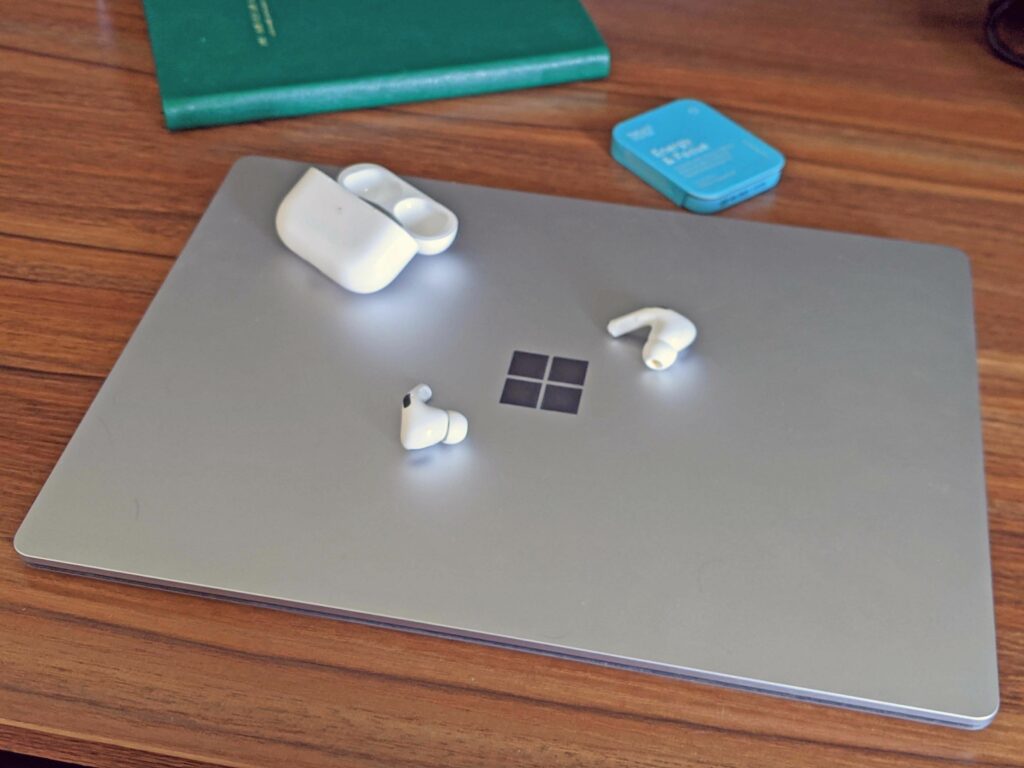Comment coupler et connecter des AirPod à un PC Windows 11
ce qu’il faut savoir
- Mettez les AirPods dans le boîtier, ouvrez le boîtier et mettez-les en mode appairage en appuyant sur le bouton du boîtier jusqu’à ce que la LED clignote en blanc.
- Sur votre PC Windows 11 : ouvrez d’installation > Bluetooth et appareils > Ajouter un appareil > Bluetoothet choisissez votre AirPods.
- Vos AirPods peuvent être jumelés avec votre PC Windows 11, votre iPhone et d’autres appareils en même temps, mais avec un seul appareil à la fois.
Cet article explique comment coupler et connecter des AirPod avec un PC Windows 11, y compris comment effectuer le couplage Bluetooth initial et comment connecter et sélectionner des AirPod avec d’autres appareils après les avoir utilisés.
Les AirPod Apple fonctionnent-ils avec les PC Windows 11 ?
Les AirPods sont conçus pour fonctionner de manière transparente avec les iPhones et autres appareils Apple, mais vous pouvez coupler et connecter des AirPods à n’importe quel PC Windows 11 via Bluetooth. Vos AirPods se souviennent même de votre PC Windows 11, iPhone et autres appareils, vous permettant de basculer entre eux à tout moment.
Comment connecter des AirPods à mon ordinateur Windows 11 ?
Pour connecter vos AirPods à un PC Windows 11, vous devrez mettre vos AirPods en mode couplage, activer Bluetooth sur le PC et lancer la connexion via le PC. Dès lors, vos AirPods se souviendront du PC, vous permettant de vous reconnecter à tout moment.
Voici comment connecter des AirPods à votre PC Windows 11 :
-
Clic-droit les fenêtres icône dans la barre des tâches.
-
Cliquez sur d’installation.
-
Cliquez sur Bluetooth et appareils.
-
Cliquez sur Bascule Bluetooth S’il n’est pas déjà ouvert.
-
Cliquez sur + ajouter un appareil.
-
Mettez les AirPods dans le boîtier, puis ouvrez le boîtier.
Jérémy Laukonen/ledigitalpost
-
Appuyez et maintenez le bouton sur le boîtier des AirPods.
Jérémy Laukonen/ledigitalpost
-
Lorsque le voyant du boîtier clignote en blanc, relâchez le bouton.
Jérémy Laukonen/ledigitalpost
Selon la version d’AirPods dont vous disposez, la lumière peut se trouver à l’intérieur du boîtier ou à l’avant du boîtier.
-
Retournez sur votre PC Windows 11 et cliquez sur Bluetooth.
-
Attendez que votre PC recherche des appareils, puis cliquez sur votre AirPods lorsqu’ils apparaissent dans la liste.
-
Attendez que la connexion soit établie, puis cliquez sur Achevée.
-
Vos AirPods sont maintenant connectés et prêts à être utilisés.
Comment utiliser les AirPods sur un PC Windows 11
Les AirPods se connecteront automatiquement à votre iPhone lorsque vous ouvrirez le boîtier près de votre téléphone, et si votre Mac détecte vos AirPods, une fenêtre apparaîtra automatiquement sur votre Mac vous invitant à vous connecter. L’utilisation d’AirPods avec un PC Windows 11 est un peu plus compliquée, mais il est facile de les reconnecter et de les utiliser avec votre PC en cas de besoin.
Si vous avez utilisé des AirPods avec d’autres appareils, suivez ces instructions pour les réutiliser avec votre PC Windows 11 :
-
Sortez vos AirPods du boîtier et placez-les près de votre PC Windows 11.
Jérémy Laukonen/ledigitalpost
-
Cliquez sur direicône r dans la barre des tâches.
-
Cliquez sur > icône à droite du contrôle du volume.
si Bluetooth Le bouton est grisé, indiquant que le Bluetooth est désactivé.vous devez cliquer Bluetooth Cliquez sur le bouton précédent > bouton.
-
Cliquez sur Écouteurs (AirPods) dans la liste des appareils.
-
Lorsque vos AirPods sont sélectionnés dans ce menu, ils sont connectés, prêts à l’emploi et définis comme source audio par défaut sur votre PC Windows 11.
FAQ
-
Comment déconnecter les AirPods sur Windows 11 ?
choisir conférencier , puis sélectionnez Haut-parleurs par défaut pour désactiver le casque.Pour dissocier votre casque de votre PC, accédez aux paramètres Bluetooth, sélectionnez vos Airpods, puis sélectionnez déconnecter.
-
Pourquoi mes AirPod continuent-ils à se déconnecter de mon PC ?
Vos AirPods peuvent passer en mode d’économie d’énergie lorsque vous mettez en pause la lecture audio. Ouvrez le Gestionnaire de périphériques Windows, accédez aux propriétés d’AirPod et désactivez la gestion de l’alimentation.
-
Pourquoi mes AirPods ne peuvent-ils pas se connecter à mon ordinateur ?
-
Comment éteindre mes AirPods ?
Vous ne pouvez pas désactiver les AirPods. Ils passent en mode d’économie d’énergie lorsqu’ils ne sont pas utilisés. Pour prolonger la durée de vie de la batterie, placez les écouteurs dans l’étui de protection après utilisation.
Merci de nous en informer!
Dites-nous pourquoi !
D’autres détails ne sont pas assez difficiles à comprendre